随着我们使用电脑的时间久了之后,电脑上面的一些浏览记录、下载的插件、下载的驱动等会越来越多,有时候就会导致c盘无缘无故满了,其实这时候我们只需要清理一下c盘就可以了。接下来小编就给大家带来c盘没东西却显示满了的解决方法。
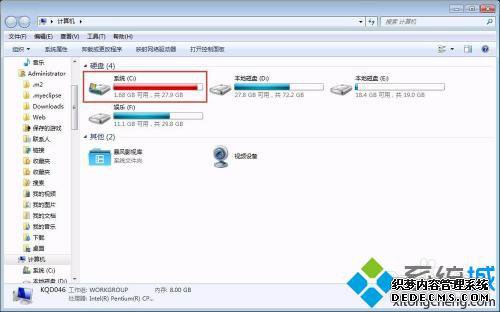
具体方法如下:
1、选中C盘右键选择属性。
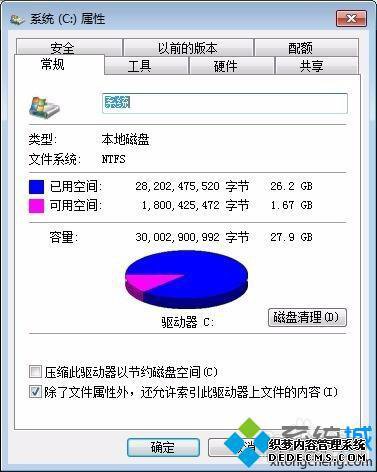
2、在属性常规处选择磁盘清理,等待计算机计算清理空间。
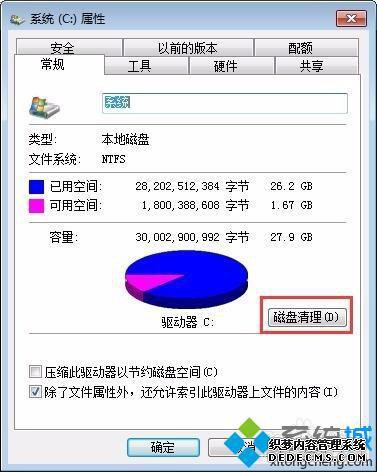
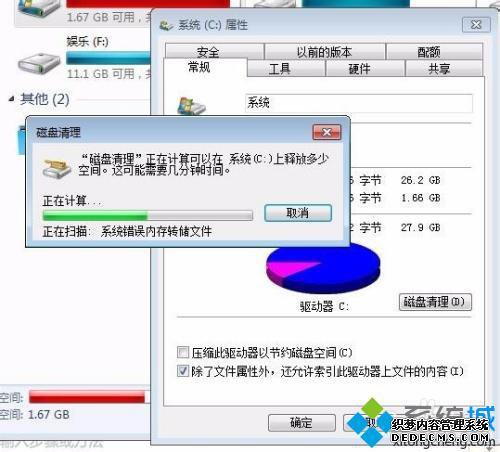
3、等待后我们能看到一共能清理多少内容,而且可以选择需要清理的项,然后确定。
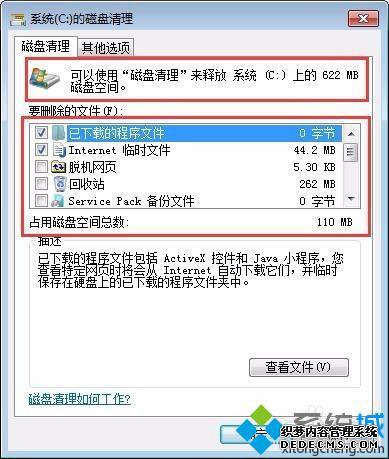
4、再等待计算机自动清理选择的文件。

5、当然我们也可以选择其他系统管理软件对系统进行清理,如百度卫士,360安全卫士,腾讯管家等软件。
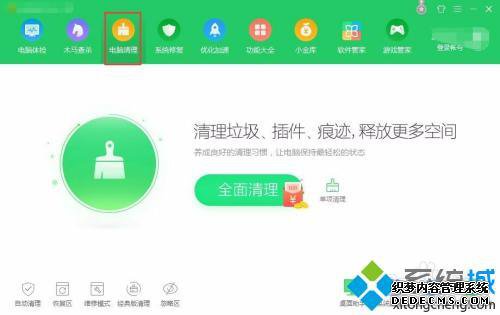
6、清理后我们能看到C盘变回正常颜色了,清理了部分内容。
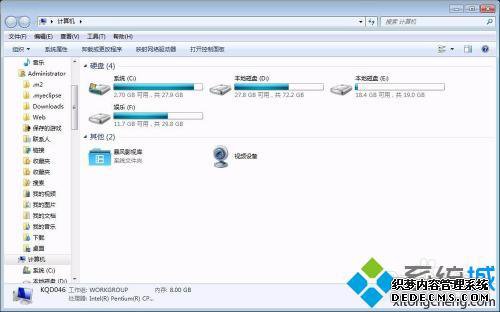
以上就是c盘没东西却显示满了的解决方法,有遇到这种情况的朋友可以通过上面的步骤进行操作,希望对您有帮助。
------相关信息------



